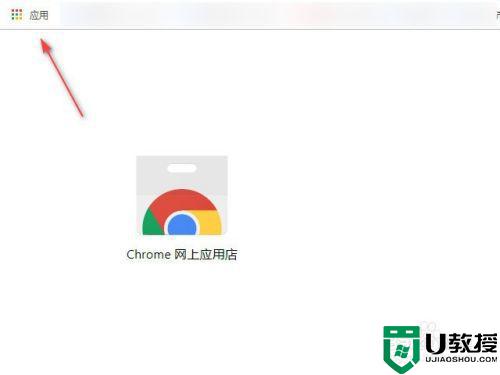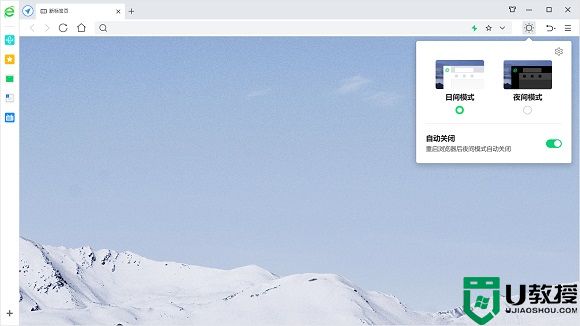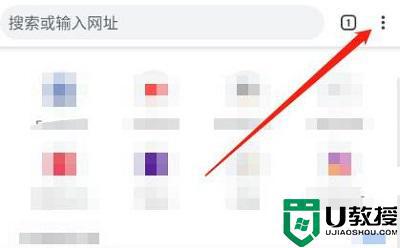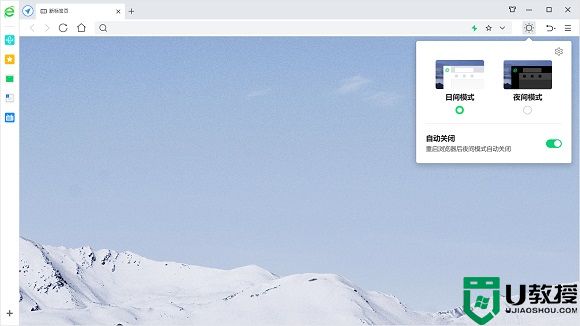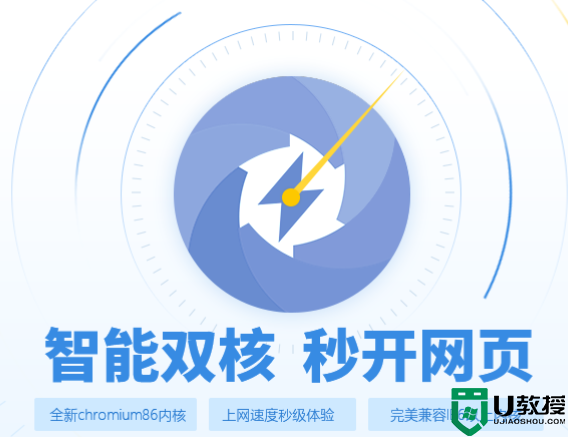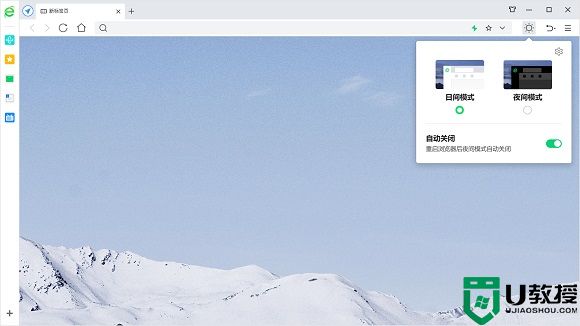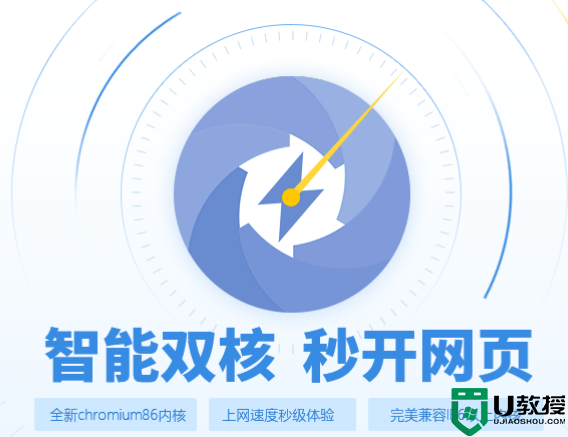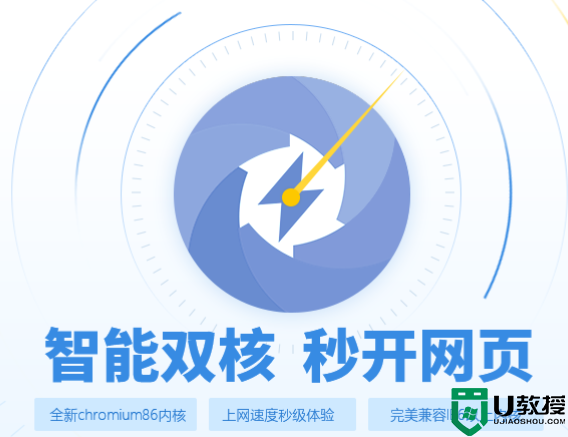win7系统谷歌浏览器怎么实现多用户登陆
时间:2024-02-25作者:bianji
相信有很多win7 32位系统的用户都会使用谷歌浏览器,是一款由Google公司开发的免费网页浏览器,具有不易崩溃、速度快等优点。有些时候我们需要实现保持多用户登陆的情况,很多用户不知道怎么在谷歌浏览器创建多用户登录,下面由小编跟大家介绍win7系统谷歌浏览器怎么实现多用户登陆。
具体方法如下:
1、进入谷歌浏览器后,点击右上角用户按钮或者用户图标;
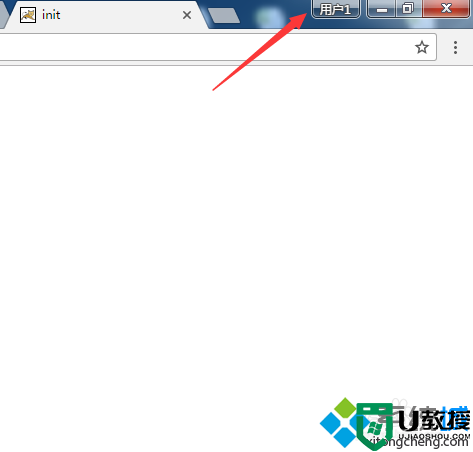
2、之后会弹出下拉菜单,点击“切换用户”;
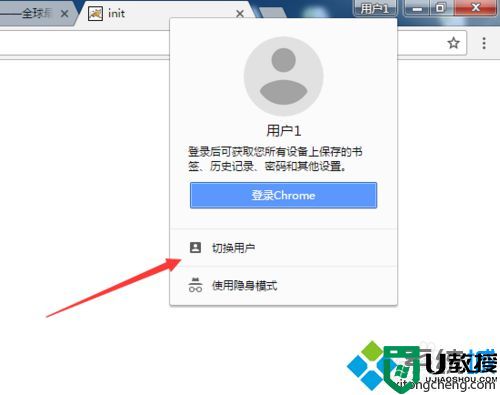
3、之后会打开一个多用户的管理的窗口,点击右下角的“添加用户”;
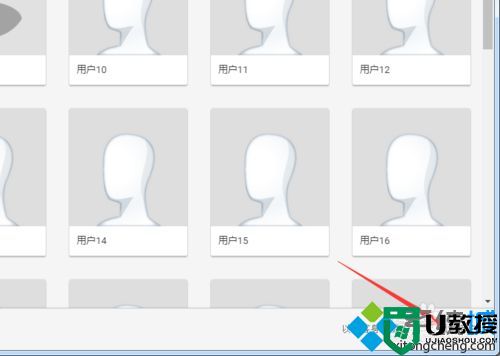
4、来到添加用户的页面后,输入的用户名,选择一个用户点击“保存”;
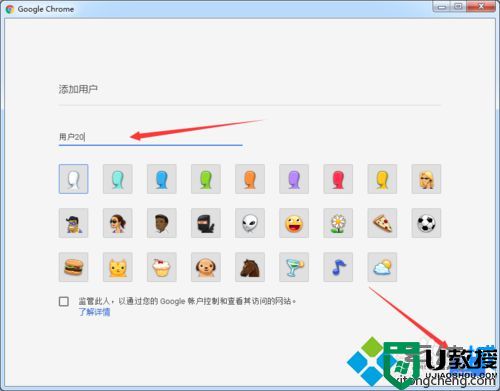
5、随后会弹出了一个新的标签页,右上角就会显示自定义用户名。
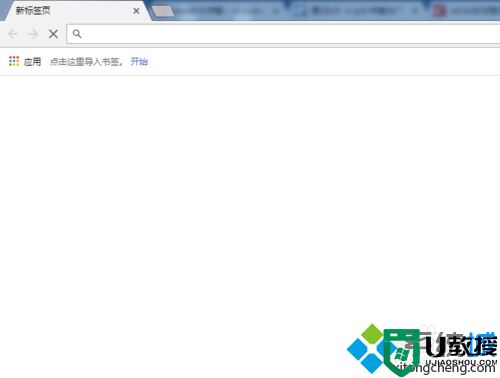
以上就是win7系统谷歌浏览器怎么实现多用户登陆的所有内容了,有需要在谷歌对用户登录的win7用户可以按照上述方法进行设置。